Hvordan jeg Filter og sortere i MS Excel gjøre?
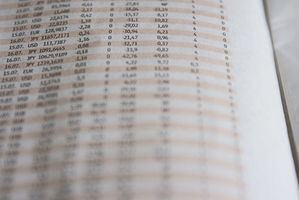
Microsoft Excel er et kraftig regnearkprogram som kan brukes til å lagre data. Kolonner og rader kan deles inn i noe brukeren måtte ønske, inkludert budsjetter, adresser eller sjekk registre. Ved å bruke filtrene og sortering alternativer, finne informasjon i alle størrelser regneark er enkel. Bare velg radene eller kolonnene du vil jobbe med, og velg deretter kriteriene du ønsker.
Bruksanvisning
1 Lag en sikkerhetskopi av regnearket for sikkerhet. Det er alltid best å begynne ved å sikkerhetskopiere arbeidet ditt før du lære en ny prosess. Du vet aldri når noe kan gå galt.
2 Marker området du ønsker å filtrere og sortere. Området kan inneholde hele rader og flere kolonner utenfor skjermen, eller det kan være bare et lite område som er alt på én skjerm.
3 Velg "Filter" fra menyen øverst i Excel. Filter er et alternativ tilgjengelig under "Finn og velg". Du vil merke at en liten pil er nå plassert langs toppen av dine markerte feltene. Ved å velge rullegardinmenyen, vil du være i stand til å filtrere ut en rekke elementer ved å fjerne haken i boksene ved siden av titlene. For eksempel, hvis du arbeider med en adressebok, under statlig alternativene, ville du se en liste over alle stater i regnearket. Du kan filtrere ut alle statene unntatt Ohio og Maine. Etter at du fjerner alle boksene til å filtrere ut noe du ønsker å fjerne, trykk "OK".
4 Sortere de resterende elementene i regnearket. Når du har filtrert ut hva du ikke vil ha, kan du velge "Finn og Sort" fra deg menyen. Velg "Custom". En meny vil komme opp slik at du kan definere kriteriene for ditt slag. Du ønsker kanskje å sortere en bestemt kolonne, for eksempel den tredje kolonnen, og deretter fra A til Z eller i revers fra Å til A. Hvis du arbeider med en stor mengde data, selv etter filtrering, kan du ønsker å sortere etter flere kolonner. Legg nivåer for å maksimere slag for å møte dine kriterier. Når kriteriet er satt, klikk på "OK".
Hint
- Merk en hel rad eller kolonne ved å klikke på nummeret på venstre side eller bokstaven øverst i raden.
- Marker hele regnearket ved å klikke på boksen der kolonnebokstaver og rad tall de møtes på toppen, venstre side av regnearket.
- Lagre sortert og filtrert regneark til en ny fil.
- Ikke trykk "Lagre" uten å ha en back-up av den opprinnelige regnearket.
